Il est facile d'ajouter de nouvelles colonnes et lignes à une feuille de calcul Excel. Dans cet article, nous allons vous montrer comment ajouter une colonne (ou une ligne) dans Microsoft Excel pour ordinateur, Web et mobile.
Comment ajouter des colonnes et des lignes dans Excel pour ordinateur
Les trois méthodes suivantes fonctionneront pour les versions Windows et Mac de Microsoft Excel.
Méthode 1 : Utilisation de l'onglet Accueil
Pour insérer une nouvelle colonne ou ligne :
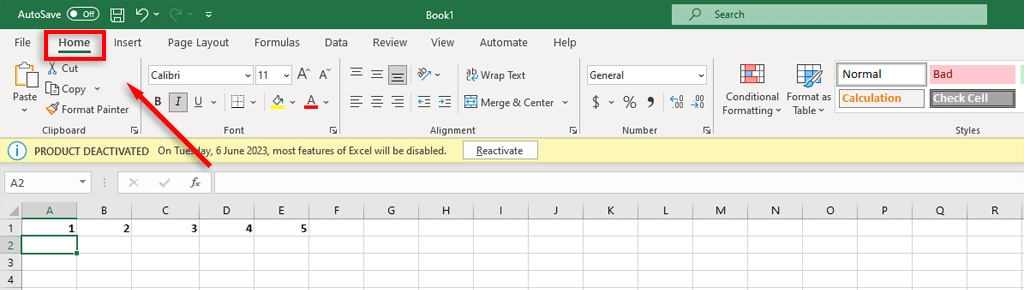
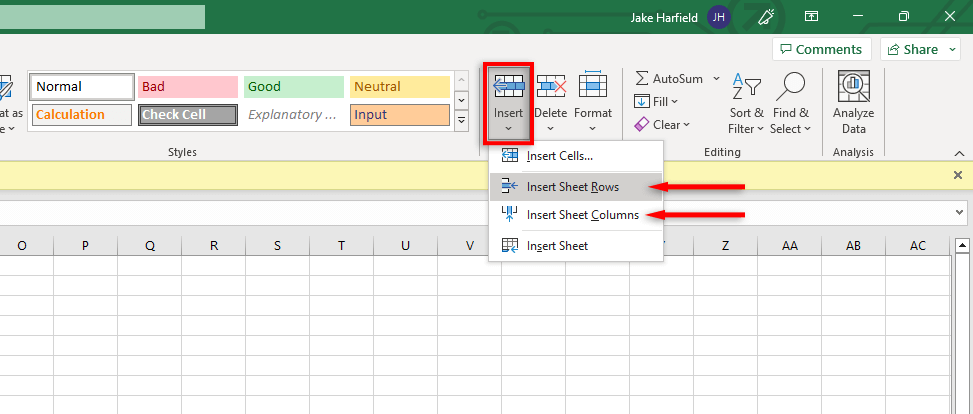
Remarque :Lorsque vous sélectionnez une colonne ou une ligne à laquelle une mise en forme est appliquée, celle-ci s'appliquera à la nouvelle colonne ou à la nouvelle ligne que vous avez ajoutée. Si vous ne souhaitez pas que cela se produise, sélectionnez Options d'insertion, puis sélectionnez Effacer le formatage.
Méthode 2 : clic droit
Une autre méthode consiste à cliquer avec le bouton droit sur une cellule dans laquelle vous souhaitez insérer une nouvelle ligne ou colonne.
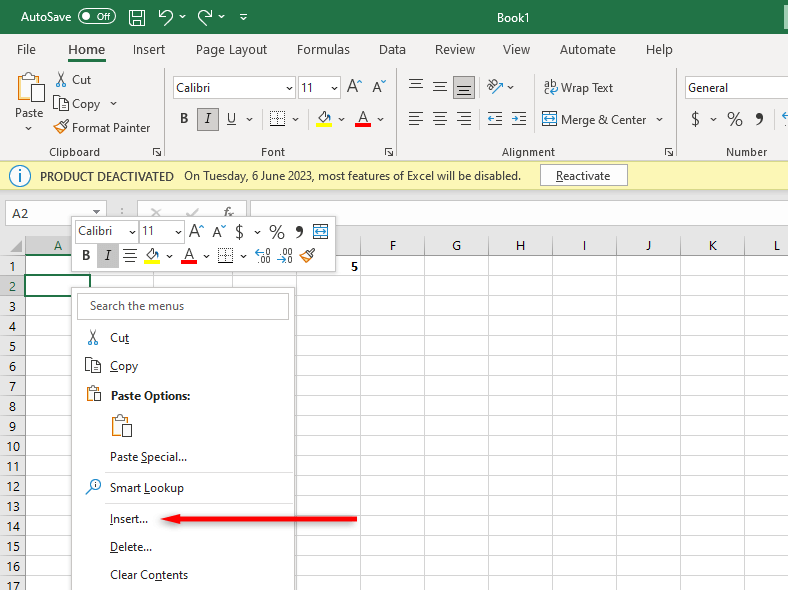
Ensuite, sélectionnez Insérer…et sélectionnez soit Ligne entièreou Colonne entière.
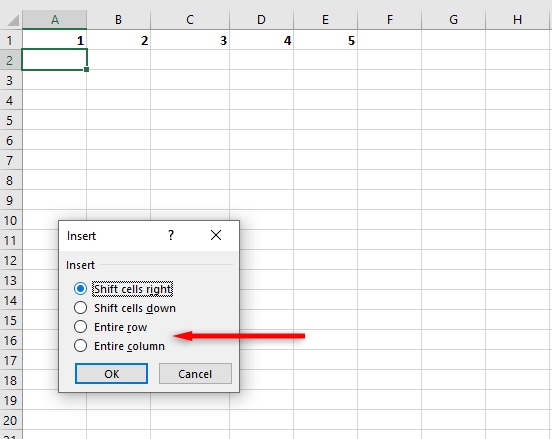
Méthode 3 : utiliser les raccourcis clavier
Le moyen le plus rapide d'ajouter des colonnes et des lignes dans Excel consiste à utiliser le raccourcis clavier intégrés. Pour ajouter une colonne, cliquez sur la lettre de la colonne pour sélectionner la colonne entière. C’est ce qu’on appelle l’en-tête de colonne. Ensuite, appuyez sur Ctrl+ Shift+ +pour ajouter une nouvelle colonne.
Par exemple, si votre colonne sélectionnée est la colonne A, votre colonne insérée apparaîtra à gauche et la colonne d'origine deviendra la colonne B.
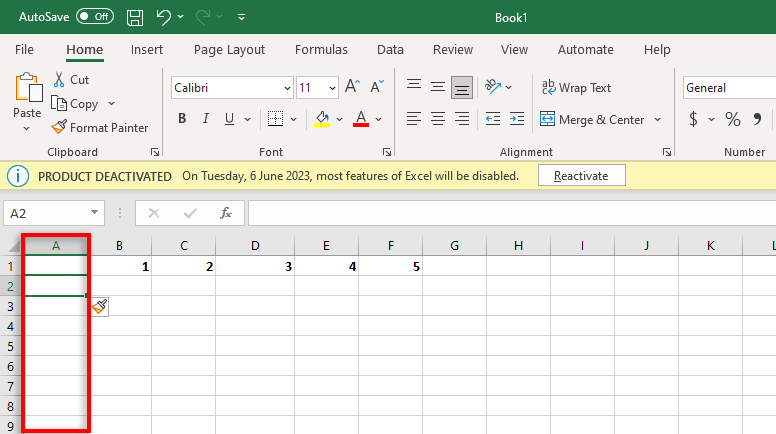
Pour ajouter une nouvelle ligne, faites la même chose mais sélectionnez la ligne entière en cliquant sur le numéro dans la colonne la plus à gauche. C'est ce qu'on appelle l'en-tête de ligne.
Vous pouvez insérer plusieurs colonnes ou lignes en même temps en sélectionnant un certain nombre de colonnes et de lignes. Lorsque vous appuyez sur Ctrl+ Shift+ +, ils apparaîtront à gauche (ou en dessous)..
Remarque :Vous pouvez également utiliser le raccourci clavier alternatif pour ajouter des colonnes, Alt+ I+ C.
Comment ajouter des colonnes et des lignes dans Excel pour le Web
Pour insérer une nouvelle colonne ou ligne dans Microsoft Excel pour le Web :
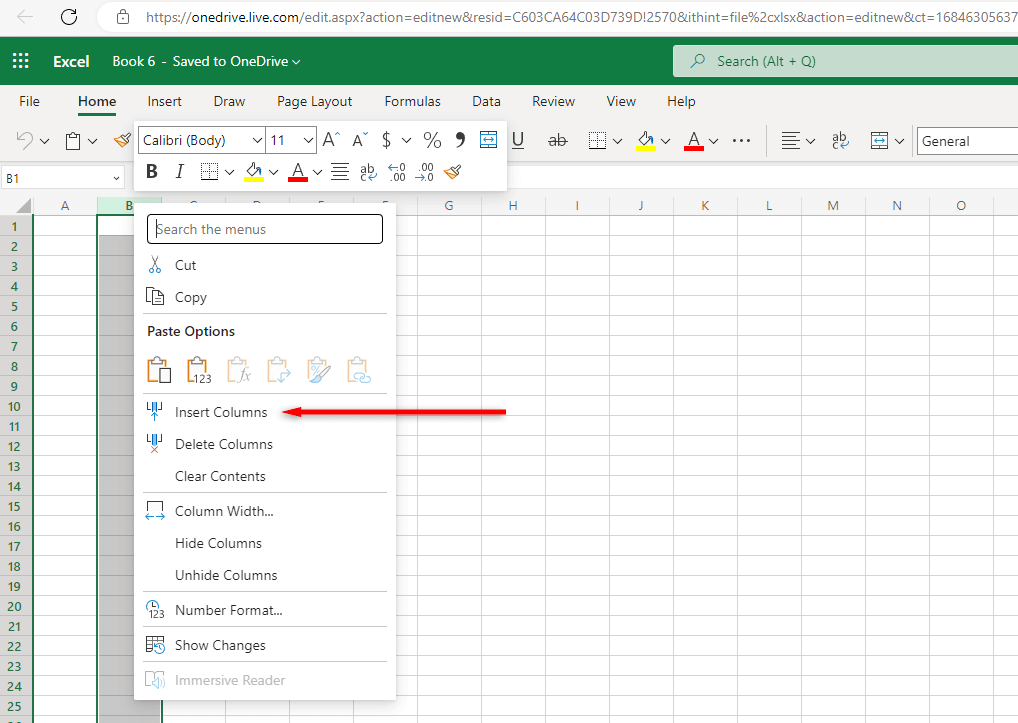
Comment ajouter des colonnes et des lignes dans Excel pour mobile
Pour insérer une colonne ou une ligne sur Excel pour mobile :
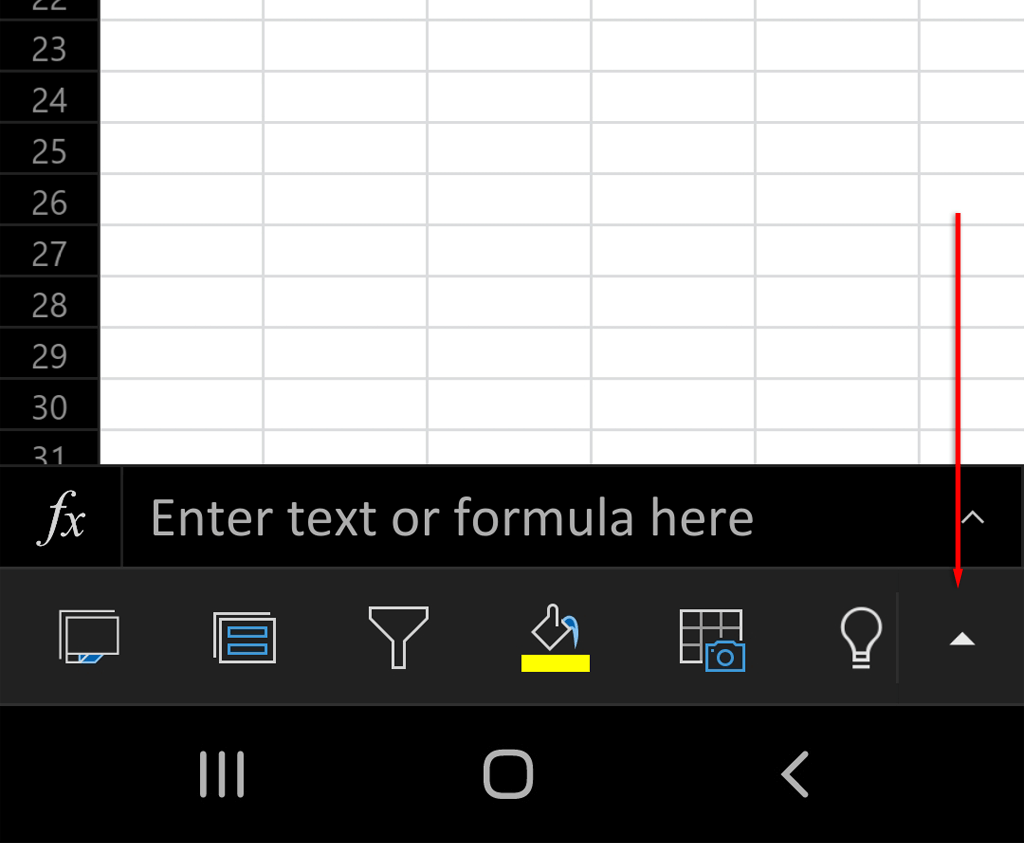
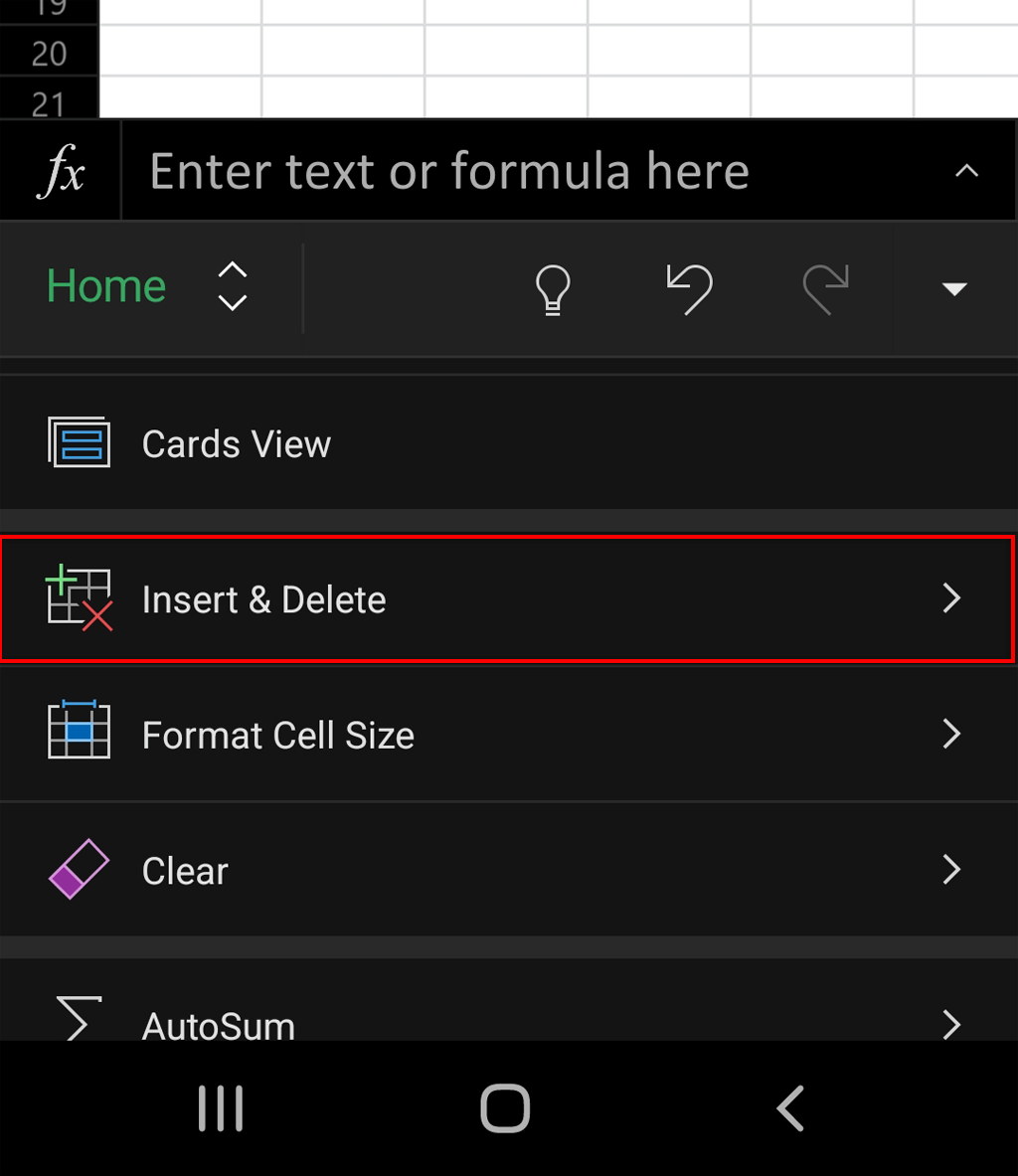
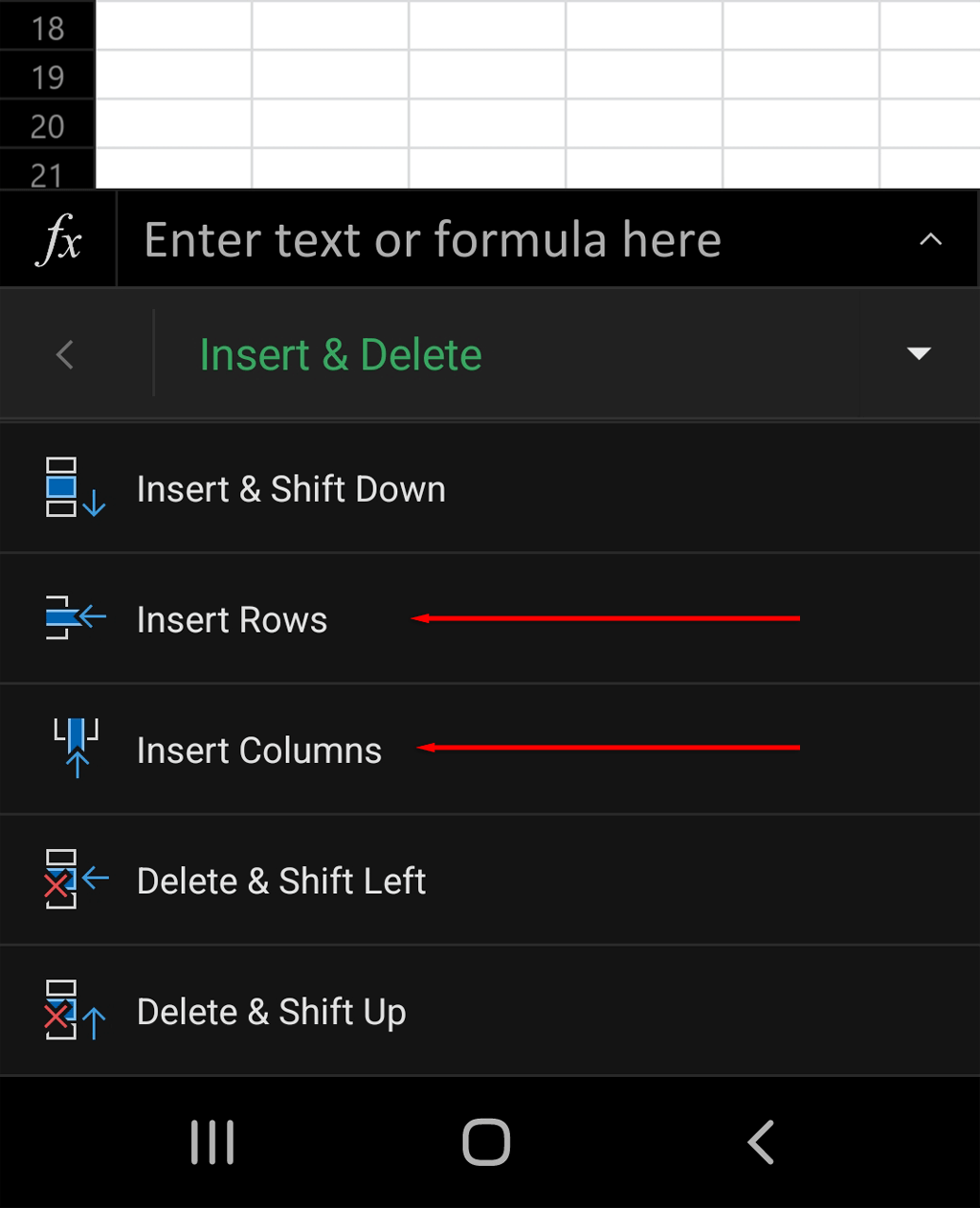
L'ajout de colonnes est facile
Microsoft Office fournit aux utilisateurs de nombreux outils puissants, et Excel est l'un des meilleurs. Cependant, il peut être difficile de s'y habituer, même si vous connaissez tous les trucs et astuces. Espérons que grâce à ce tutoriel, vous puissiez désormais ajouter facilement des colonnes et des lignes.
.